Ponieważ firmy programują swoje gry z myślą o konsolach, ostatecznie większość gier przychodzących na komputery PC jest gotowych do gry za pomocą kontrolera. Poza niektórymi określonymi typami (strategia, FPS i niewiele więcej), granie z kontrolerem jest zwykle wygodniejsze niż robienie tego za pomocą klawiatura i mysz (chociaż ostatecznie zależy to bardzo od gustu). Ale jeśli jest coś, co bardzo denerwuje, gdy mamy zamiar bawić się kontrolerem, to jest to, że przyciski lub dźwignie nie działają poprawnie. A to może oznaczać, że kontroler jest zepsuty lub trzeba go skalibrować.
Aby skalibrować polecenie polega na wysłaniu do systemu operacyjnego zresetowania wartości, których używa do przesunięcia pochylenia dźwigni, tak aby w przypadku odchylenia lub modyfikacji wartości były one ponownie prawidłowo wychwycone.

Kiedy kalibrować kontroler
Generalnie zaleca się skalibruj elementy sterujące za pierwszym razem będziemy ich używać na komputerze. W ten sposób, za pomocą oprogramowania, możemy skorygować każdą małą zmianę wartości oczekiwanych z wartościami uzyskanymi poprzez poruszanie joystickami. Jednak w praktyce nigdy się to nie robi ani nie jest konieczne, biorąc pod uwagę precyzję dzisiejszych kontroli.
Kiedy musimy skalibrować kontroler, kiedy gramy, zauważamy dziwne zachowania . Najczęściej zdarza się, że pozostawiając kontroler na stole, postać lub kamera porusza się samodzielnie. Lub gdy ruchy, które wykonujemy joystickiem nie odpowiadają temu odzwierciedlonemu w grze (na przykład podczas patrzenia lub wskazywania).
Co powinniśmy wiedzieć, zanim to zrobimy
Pierwszą rzeczą, którą musimy wiedzieć, jest ten proces jest całkowicie nieszkodliwy za polecenie. Wszystko, co robimy, to zapisywanie serii parametrów w pliku Windows sterownik, aby dane, które otrzymujemy, były interpretowane w inny sposób. Dlatego możemy kalibrować kontrolki tyle razy, ile chcemy, i nic się nie dzieje. Możemy nawet skalibrować go „źle” na komputerze, który przechodząc do innego komputera lub konsoli pozostanie niezmieniony i użyje domyślnych wartości odczytu.
Za każdym razem, gdy kalibrujemy kontroler, kalibrujemy system Windows dla tego kontrolera. Oznacza to, że jeśli podłączymy inny kontroler, to ponownie użyje on swoich wartości domyślnych.
Elementy sterujące można skalibrować zarówno przewodowo, jak i bezprzewodowo (jeśli są obsługiwane). Ale lepiej zrób to kablem aby uzyskać dokładniejsze wartości podczas procesu.
Jak skalibrować kontroler XBOX, PlayStation lub inny w systemie Windows 10
Mamy kilka sposobów na skalibrowanie kontrolera, który łączymy w systemie Windows 10.
Z systemu Windows
Prawda jest taka, że zarządzanie sterowaniem w systemie Windows 10 pozostawia wiele do życzenia. Nawet sterowanie samego XBOXa. Ale mimo to będziemy mieli narzędzie do sprawdzenia jego działania i możliwości skalibrowania.
Aby to zrobić, pierwszą rzeczą, którą zrobimy, jest skorzystanie z wyszukiwarki Windows, aby wyszukać ” Urządzenia do gier ”I móc otworzyć tego administratora.
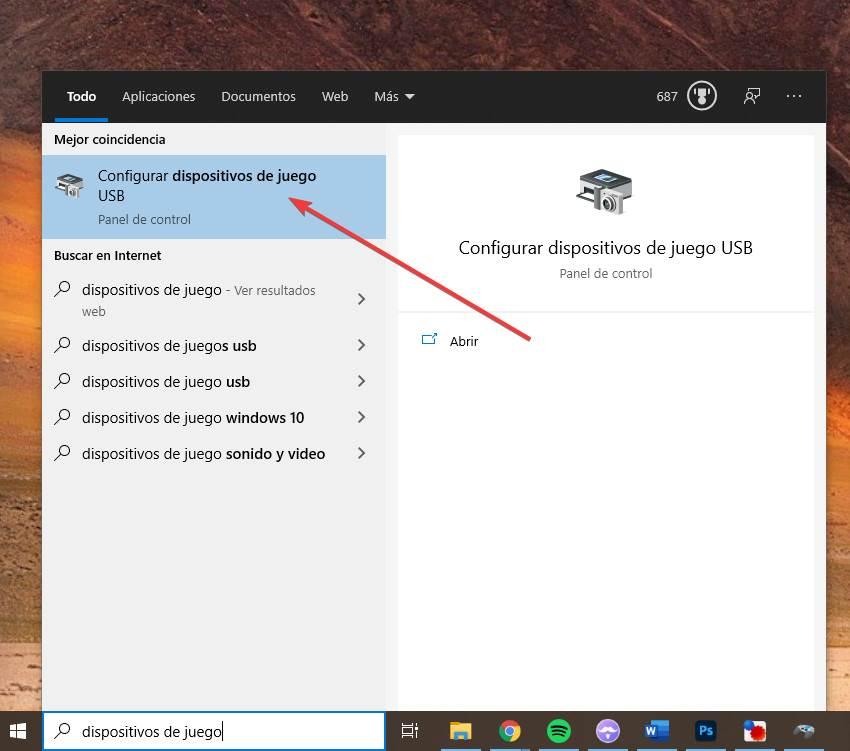
Możemy zobaczyć okno, w którym pojawią się wszystkie kontrolki i urządzenia, które podłączyliśmy do komputera. Wybieramy polecenie, które chcemy skalibrować i klikamy na przycisk „Właściwości”.
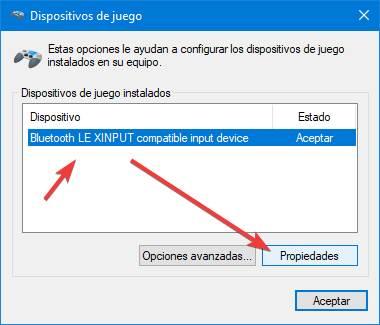
Pojawi się nowe okno z opcjami polecenia. Wybierz kartę „Konfiguracja” u góry i kliknij przycisk „Kalibruj” aby rozpocząć proces.
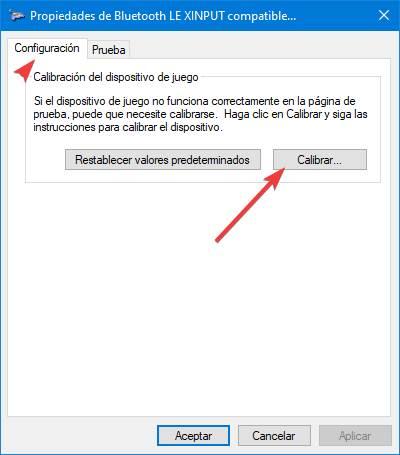
Teraz musimy po prostu wykonać kroki, które wskaże program. Zasadniczo te kroki to:
- Pozostaw elementy sterujące nadal.
- Przenieś je w pełne koła.
- Pozostaw elementy sterujące nadal.
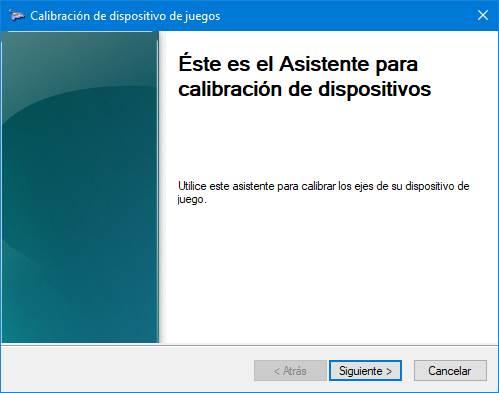
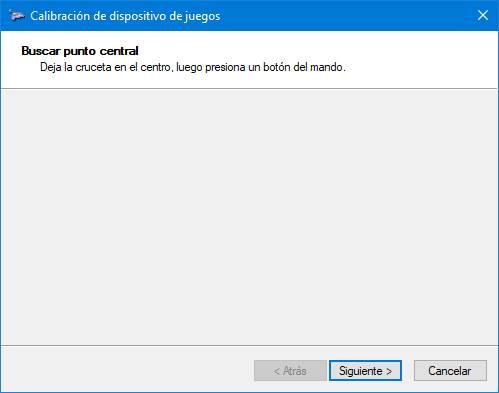
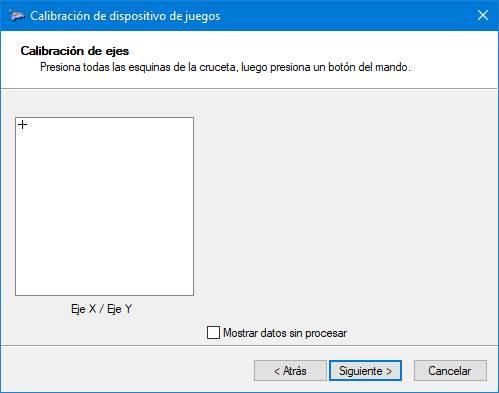
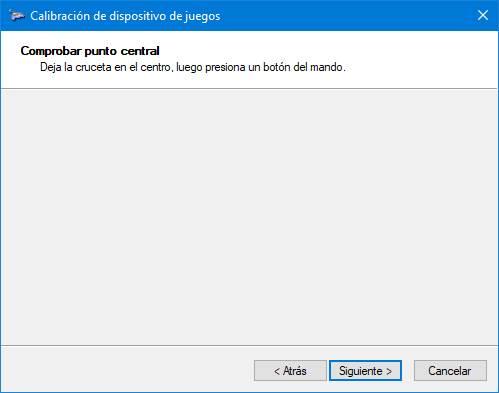
Po zakończeniu procesu będziemy mieli skalibrowaną kontrolę, a wszystkie jej wartości powinny być ponownie dokładne. Po powrocie do okna konfiguracji możemy wybrać plik Zakładka „Test” aby móc sprawdzić, jak dobrze działa pilot. Możemy przestawiać dźwignie i wciskać przyciski, żeby sprawdzić, czy wszystko idzie poprawnie.
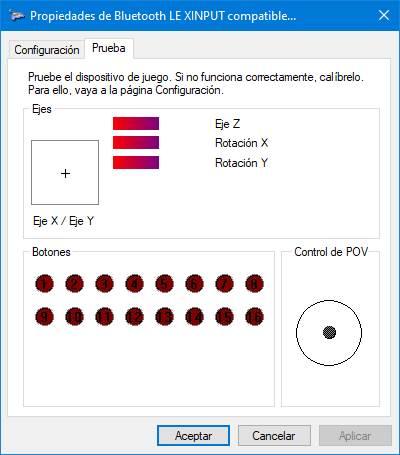
Dzięki Steam
Jeśli będziemy grać Steam gry , innym sposobem skalibrowania kontrolera jest zrobienie tego za pomocą tego oprogramowania. Pamiętamy, że platforma Steam ma własne kontrolery dla wszystkich typów kontrolerów, co pozwala nam konfigurować i dostosowywać je do każdej z gier, w które będziemy grać. Możliwości, jakie oferuje nam to oprogramowanie, są nieograniczone. Ale skupimy się na kalibracji.
Pierwszą rzeczą, którą zrobimy, jest otwarcie Steam. W sklepie, w naszej bibliotece, otworzymy okno opcji i konfiguracji programu (z menu „Steam”), aw oknie, które się pojawi, wybierzemy Sekcja „Polecenie” . W tej sekcji wybierzemy opcję ” Ogólne ustawienia polecenia ”, Aby wprowadzić ich parametry.
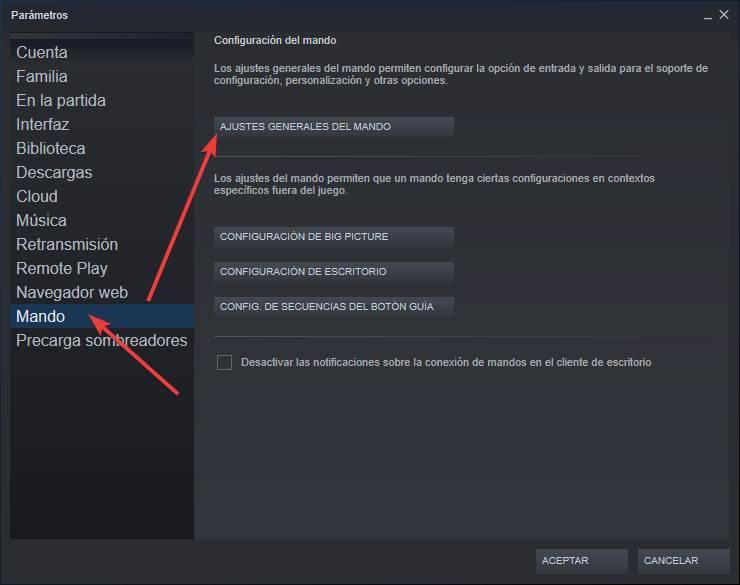
Steam otworzy okno swojego ” Duże zdjęcie ”, W którym można konfigurować i kalibrować kontrolki komputera. Wybieramy nasze polecenie i klikamy „ Kalibrować "Przycisk.
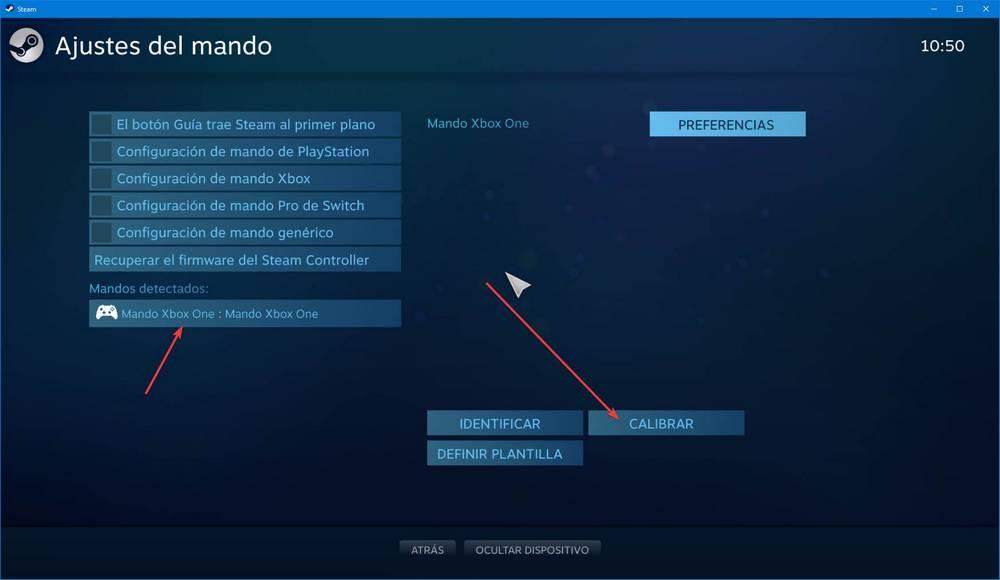
Tutaj możemy zobaczyć opcje kalibracji, które Steam oferuje nam dla naszego polecenia. Oprogramowanie zaleca nam (jak powiedzieliśmy) przeprowadzanie tego procesu tylko wtedy, gdy jakakolwiek funkcja zdalna działa nieprawidłowo. Możemy dostosować zakleszczenia dźwigni (margines, w stopniach, przed odpowiedzią) i zainicjować pełną autokalibrację.
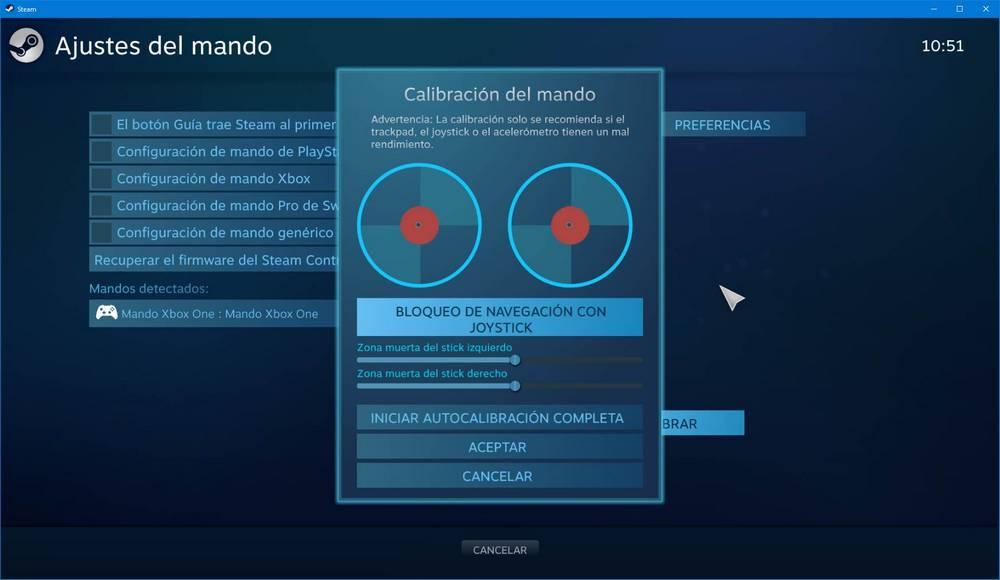
Po skalibrowaniu pilota akceptujemy okno i powinno znów działać normalnie.
Korzystanie z oprogramowania
Jeśli kupujemy tani, uniwersalny pilot „oem”, jedyną możliwością kalibracji jest jego własne oprogramowanie. To samo dzieje się na przykład z plikiem PlayStation kontroler, ponieważ nie ma oficjalnego oprogramowania konfiguracyjnego. Jeśli jednak kupimy sterowanie „PRO” przeznaczone dla komputerów PC , producent z pewnością odda nam do dyspozycji kompletny program z którego można skonfigurować nawet najmniejszy parametr sterowania.
W przypadku Kontroler XBOX , na przykład, będziemy mieć „Xbox Akcesoria ”, która pozwoli nam kontrolować wszystkie jej parametry, aktualizować oprogramowanie i wiele więcej. Jeśli dodatkowo mamy dowództwo „elity”, możemy mieć nad nim absolutną kontrolę.
Nacon i Razer Na przykład kontrolery „Pro” mają również własne oprogramowanie do konfiguracji i kalibracji, dzięki czemu możemy stać się prawdziwymi profesjonalistami podczas grania w gry na PC.